信息管理和信息栏目开发
本篇主要使用实例开发的方式讲述如何在O2OA(翱途)开发平台中开发一个简单的通知公告,包括栏目创建,分类设置,表单设计以及如何验证表单开发成果。
一、先决条件:
1、O2Server服务器正常运行,系统安装部署请参考文档《如何在服务器上安装部署O2OA》
2、以拥有管理员权限的用户账号登录O2OA(翱途)开发平台,如:xadmin
二、内容管理开发入口
在“内容管理平台”中,可以进行信息应用的创建。
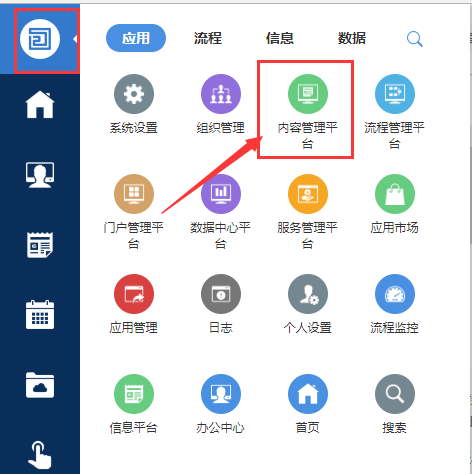
三、创建栏目和分类
1、创建栏目
进入内容管理平台后,点击右上角“新建栏目”按钮即可创建栏目,如下图所示:
创建栏目弹出框如下图所示:
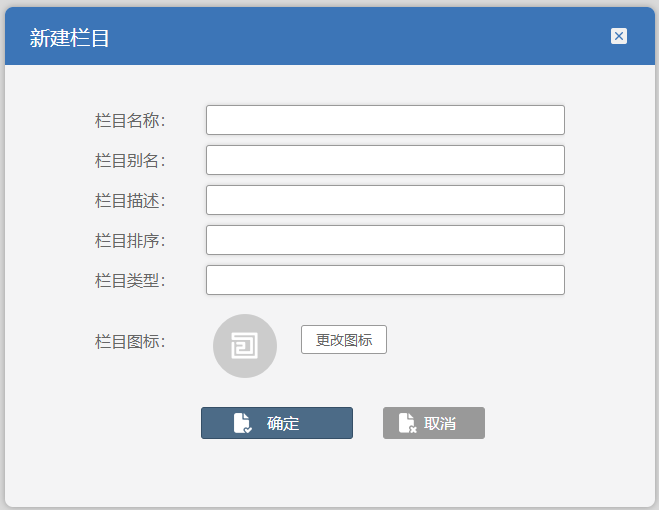
填写完栏目信息(注:栏目名称必填,其他选填)后点击确定按钮即可。比如创建一个“信息发布”栏目,如下图所示:
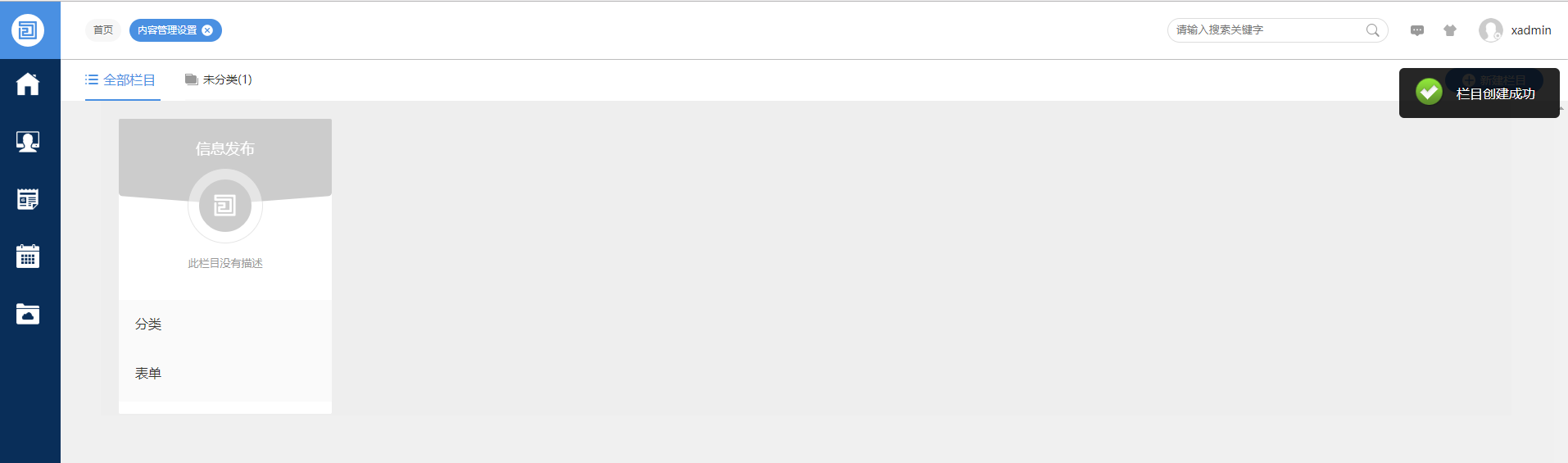
2、创建分类
点击“信息发布”栏目,进入栏目设计界面,如下图所示:
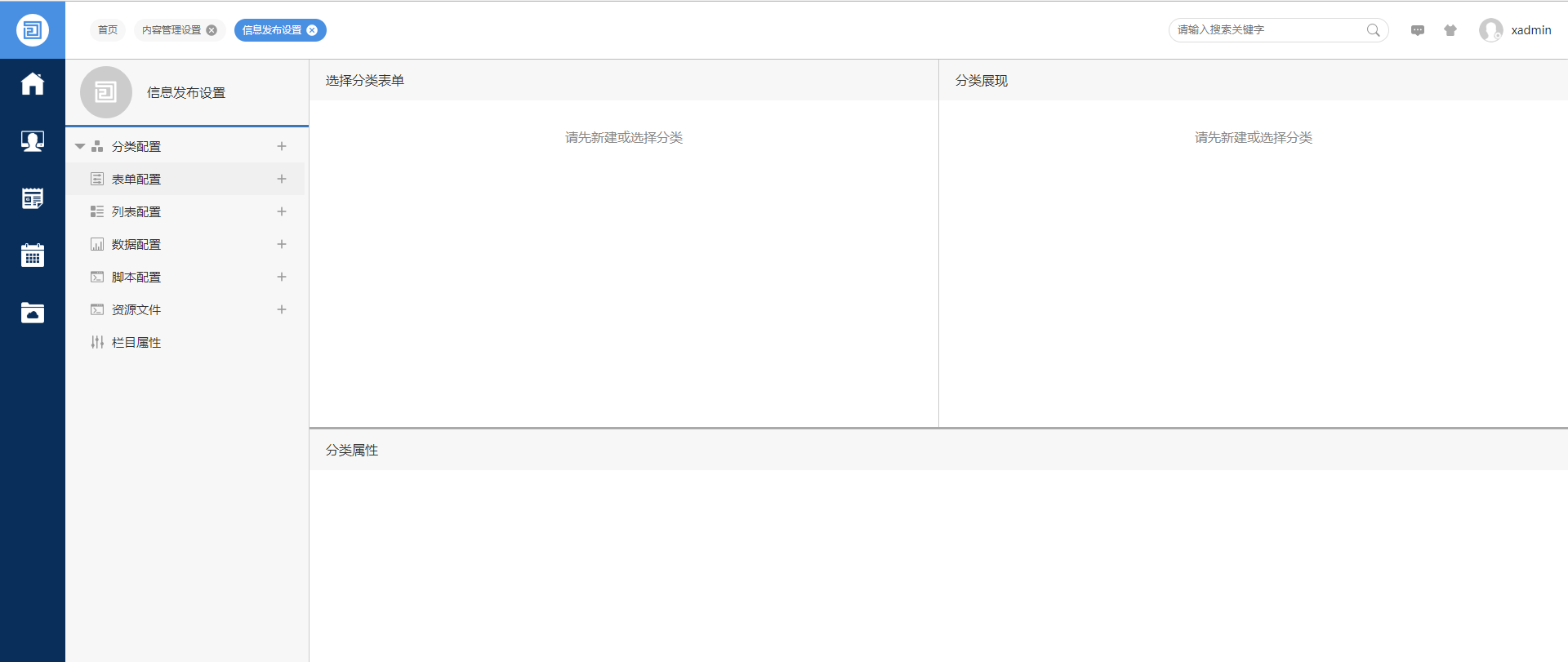
创建分类
点击“分类配置”右边的“+”号,可创建一个栏目分类,如下图:
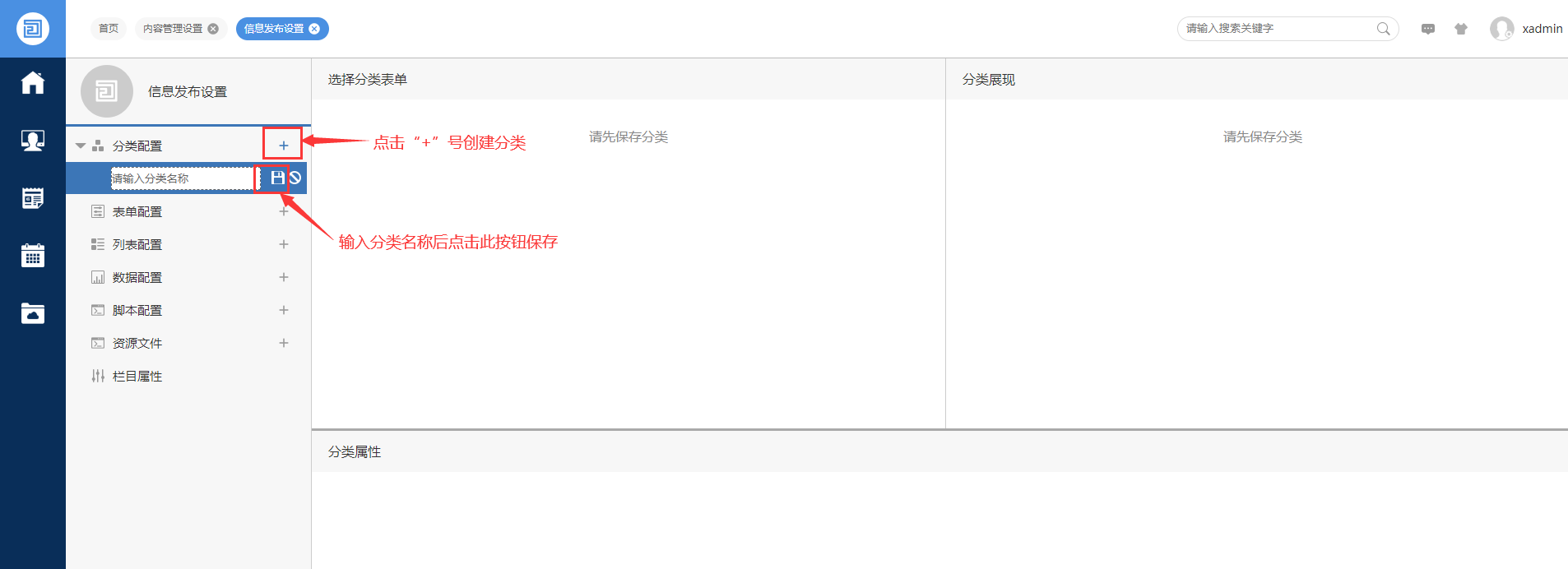
输入分类名称“通知公告”,然后点击保存按钮,如下图:
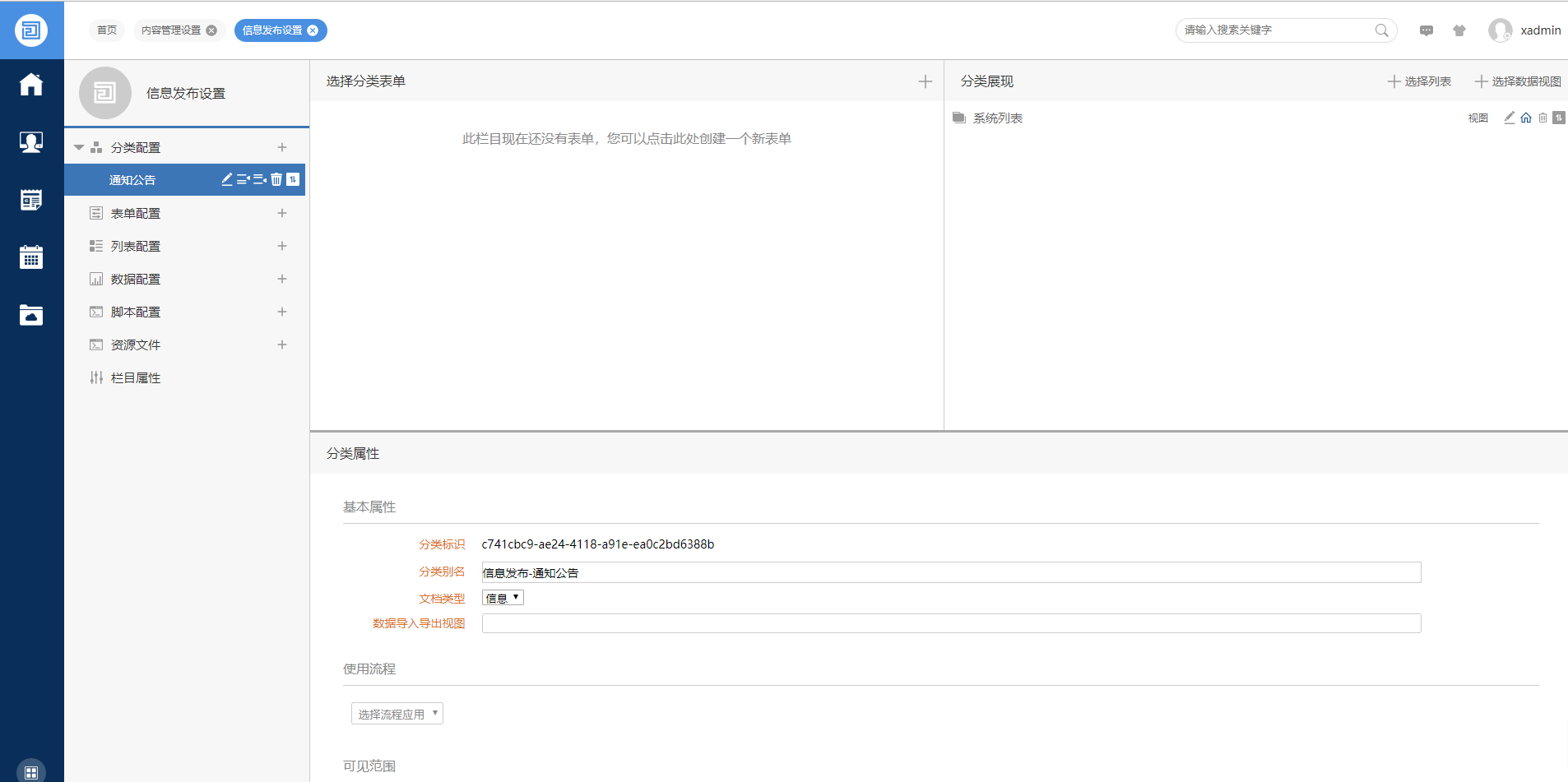
创建表单
信息类的数据需要两个表单:编辑表单和阅读表单,分别用于编辑时的数据收集和阅读时的数据展现。
在左边导航选中“通知公告”分类,然后在点击“选择分类表单”处右边的“+”号图标,可创建一个表单。如下图所示:
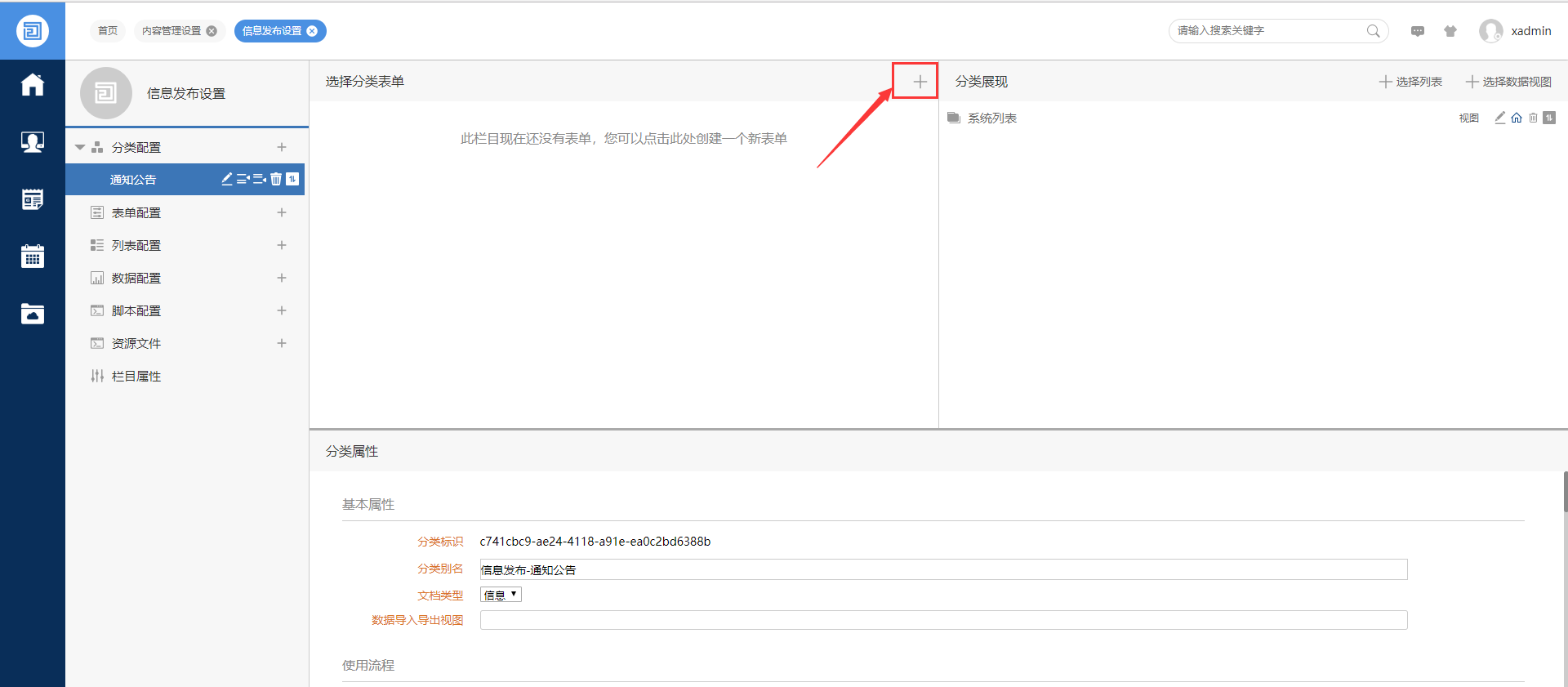
点击“+”后弹出框如下图所示:
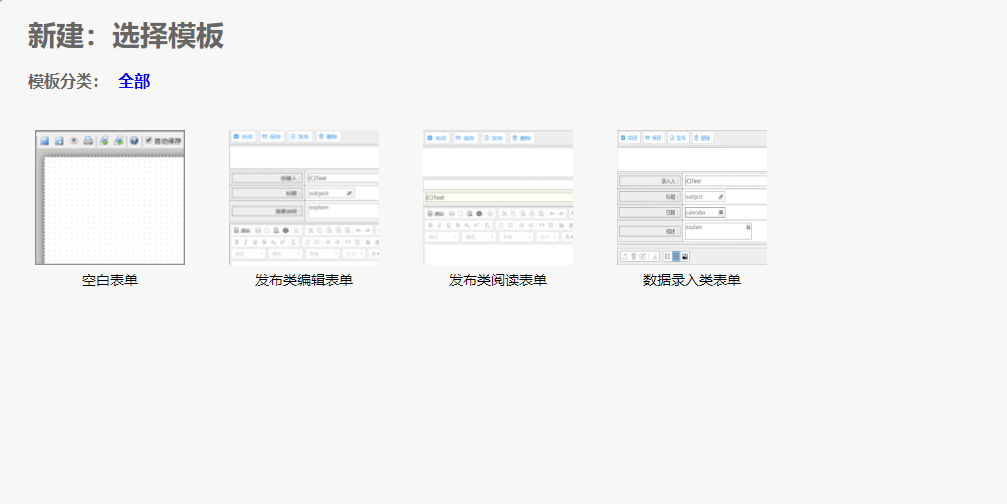
选择“发布类编辑表单”模板创建一个新表单,进入表单编辑界面,如下图所示:
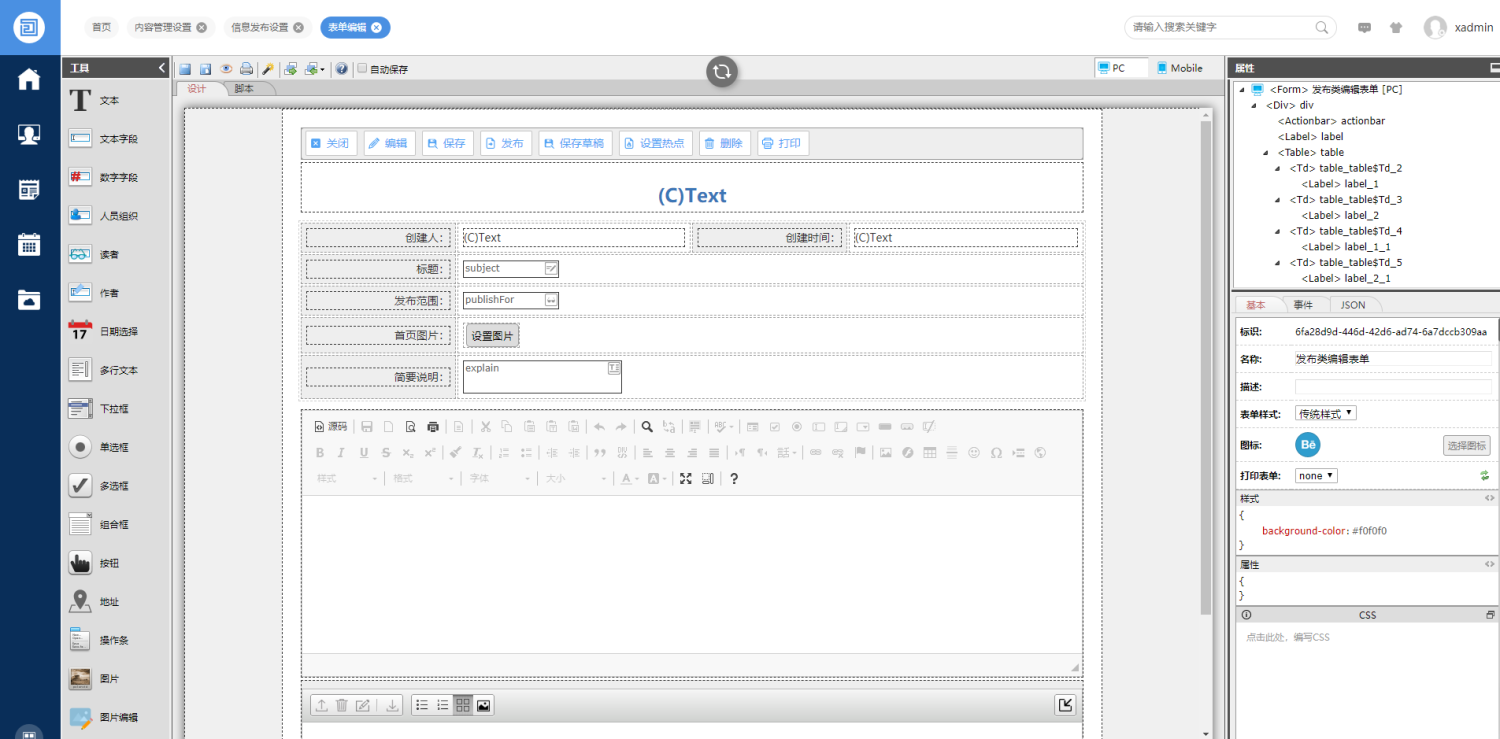
表单编辑界面和流程中的表单编辑一致。这里我们使用模板创建表单,表单内容已经符合我们的需求,所以只需要修改一下表单名称为“通知公告编辑表单”,然后保存即可。
信息发布应用一般需要两个表单,即一个编辑时使用的表单,一个阅读时使用的表单。我们用同样的方法,根据“发布类阅读表单”模板创建一个表单,命名为“通知公告阅读表单”。
创建成功后如下图所示:
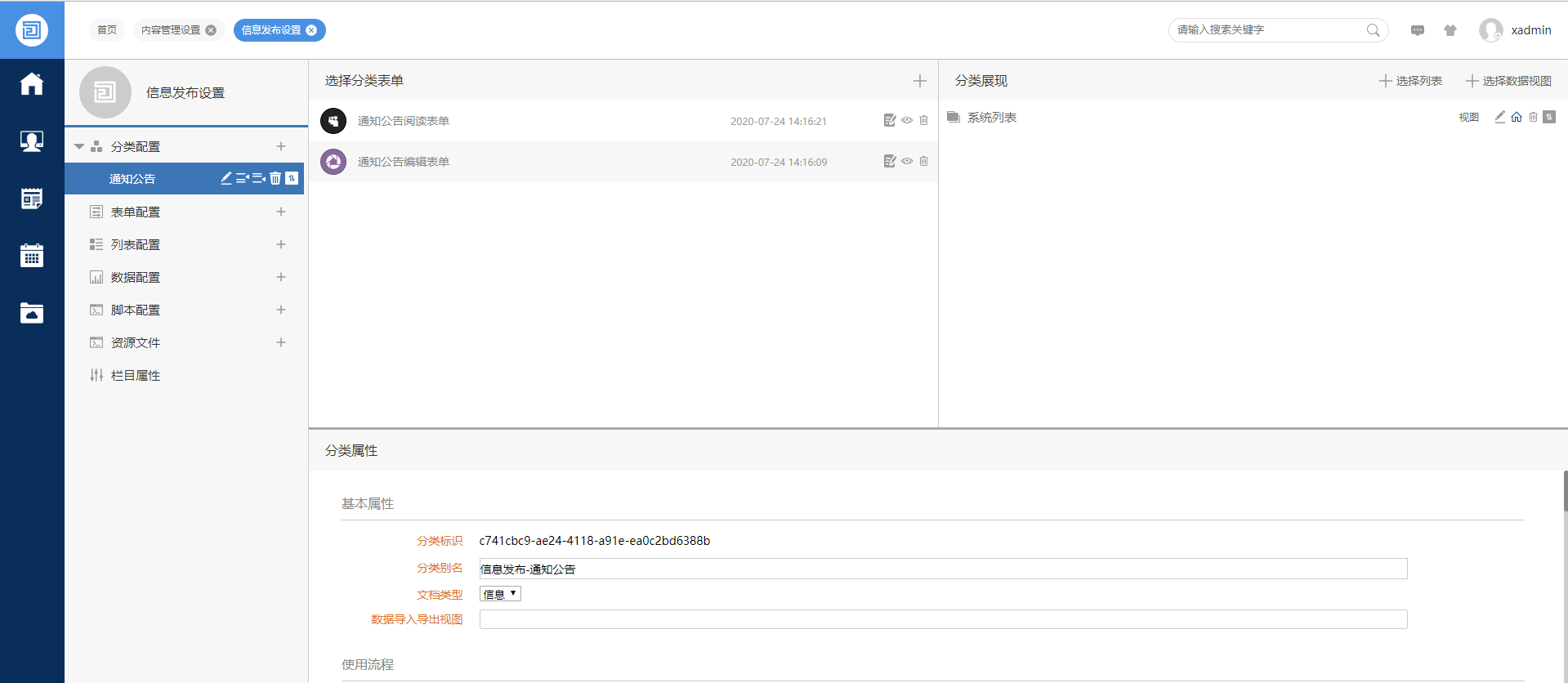
点击“通知公告阅读表单”右边的图标 ![]() ,使其点亮,系统会提示“设置阅读表单成功”;
,使其点亮,系统会提示“设置阅读表单成功”;
点击“通知公告编辑表单”右边的图标 ![]() ,使其点亮,系统会提示“设置编辑表单成功”。如下图所示:
,使其点亮,系统会提示“设置编辑表单成功”。如下图所示:
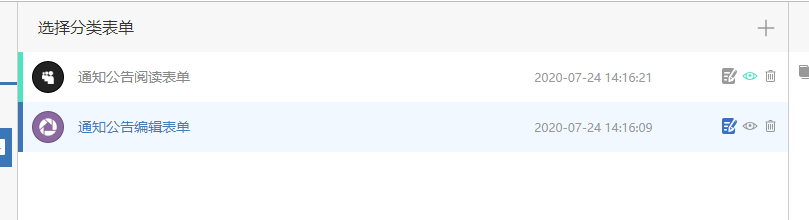
这样“通知公告”这个分类下,创建或编辑文档时,会使用“通知公告编辑表单”来显示文档内容;当阅读已经发布的文档时,会使用“通知公告阅读表单”来显示文档内容。
3、测试发布功能
信息发布入口
用一有身份的用户登录系统,点击左边菜单栏,选择“信息”中的“信息发布”,如下图所示:
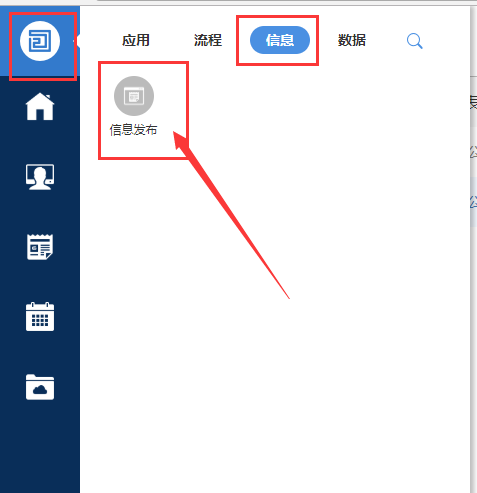
发布信息
进入“信息发布”,点击右上角“新建”按钮,如下图所示:
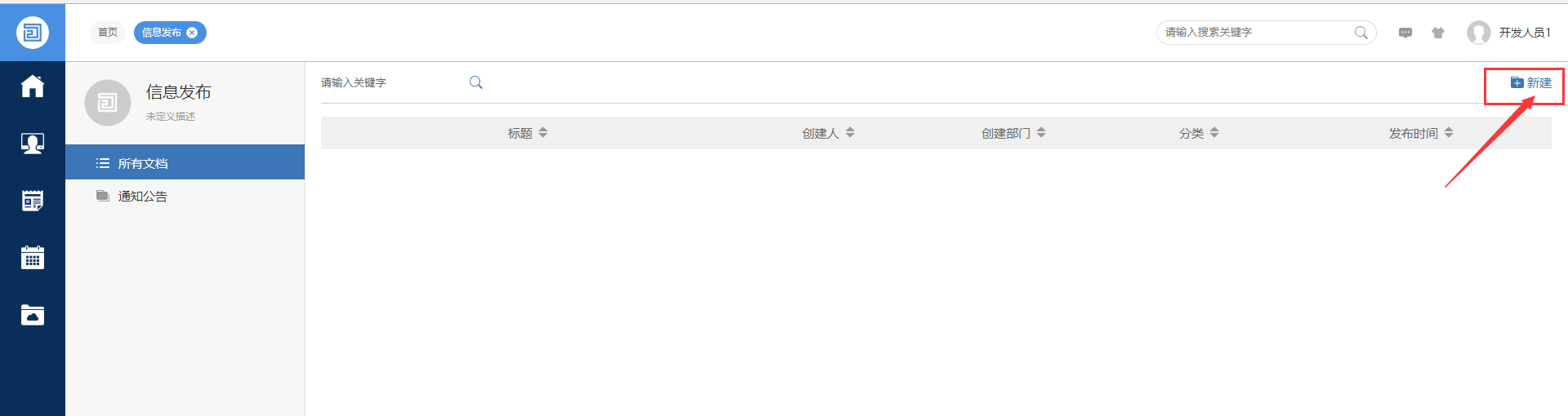
新建按钮弹出框如下图所示:
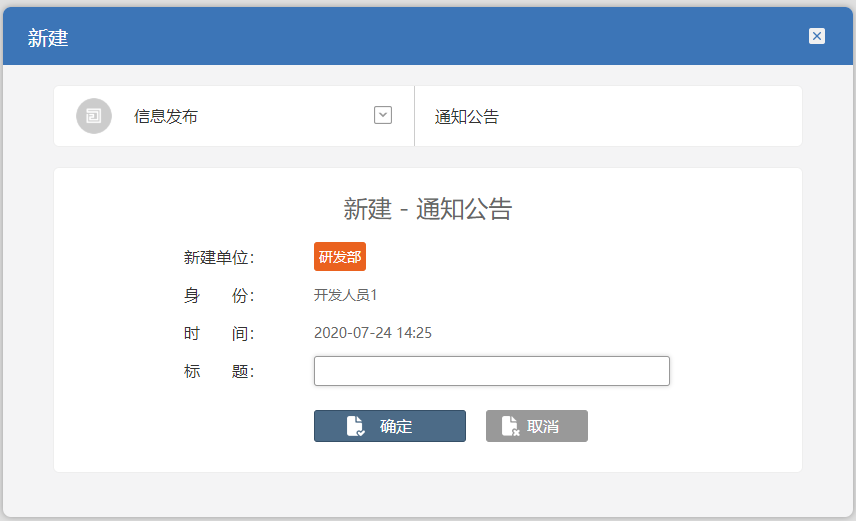
输入标题后点击确定,即可打开编辑表单,如下图所示:
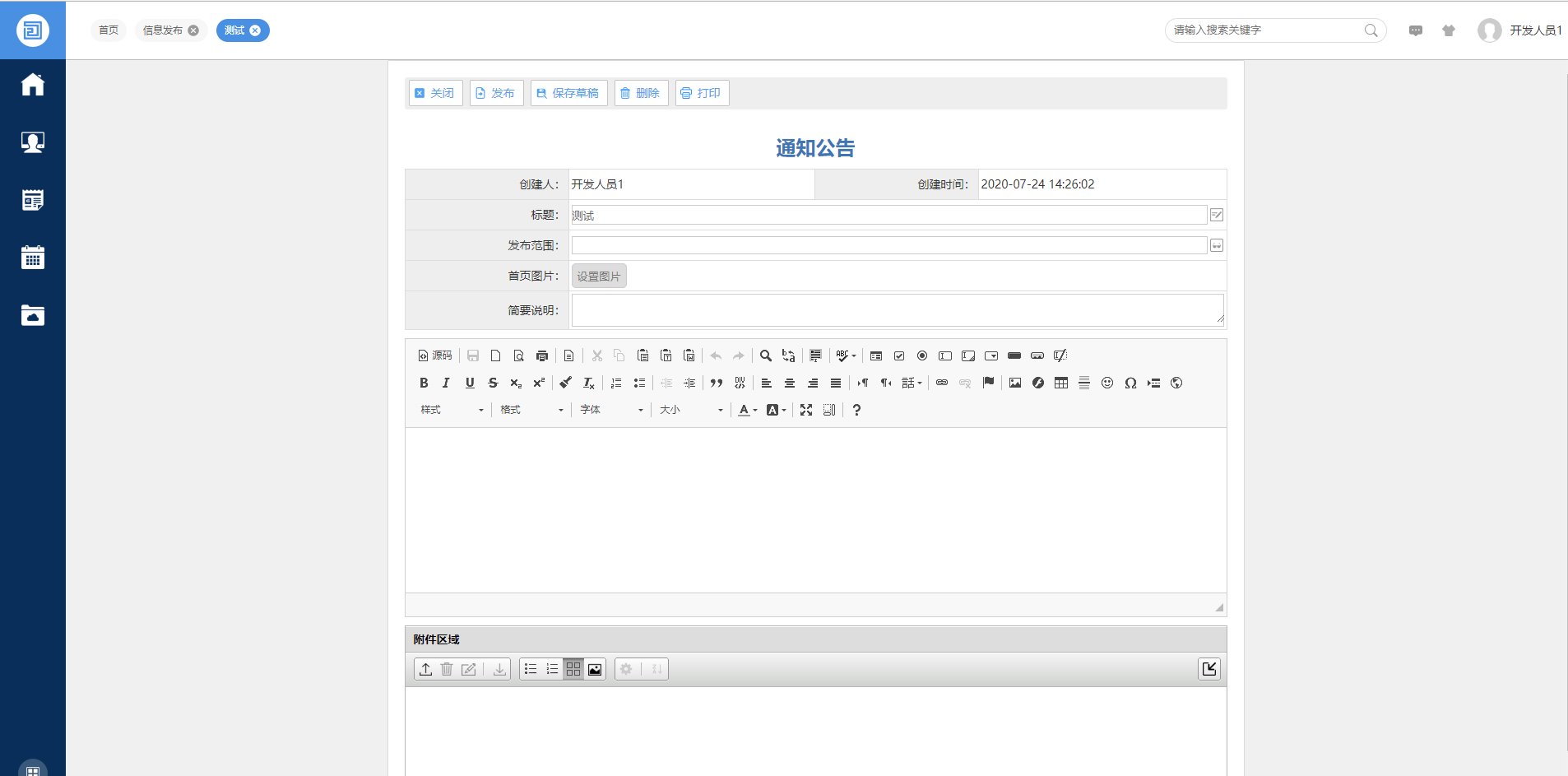
发布范围:可选择该通知公告可见的范围,默认空为全组织可见。
点击表单头部操作条“发布”按钮,即可发布该通知公告。
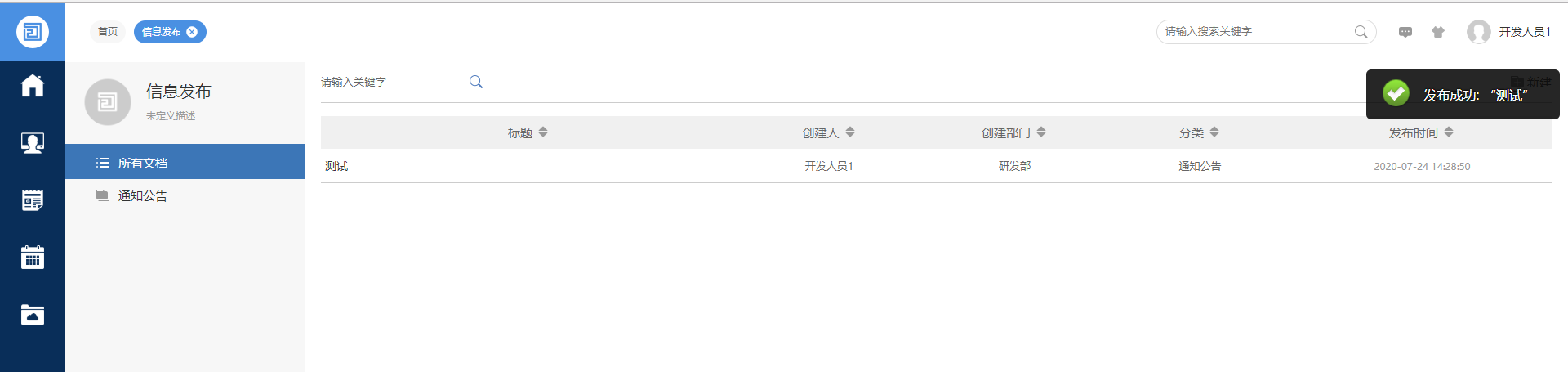
四、规章制度模块开发过程
首先我们从O2OA办公平台的菜单中打开“内容管理设置”,点击右上角“新建栏目”按钮新建一个栏目,取名“规章制度”。
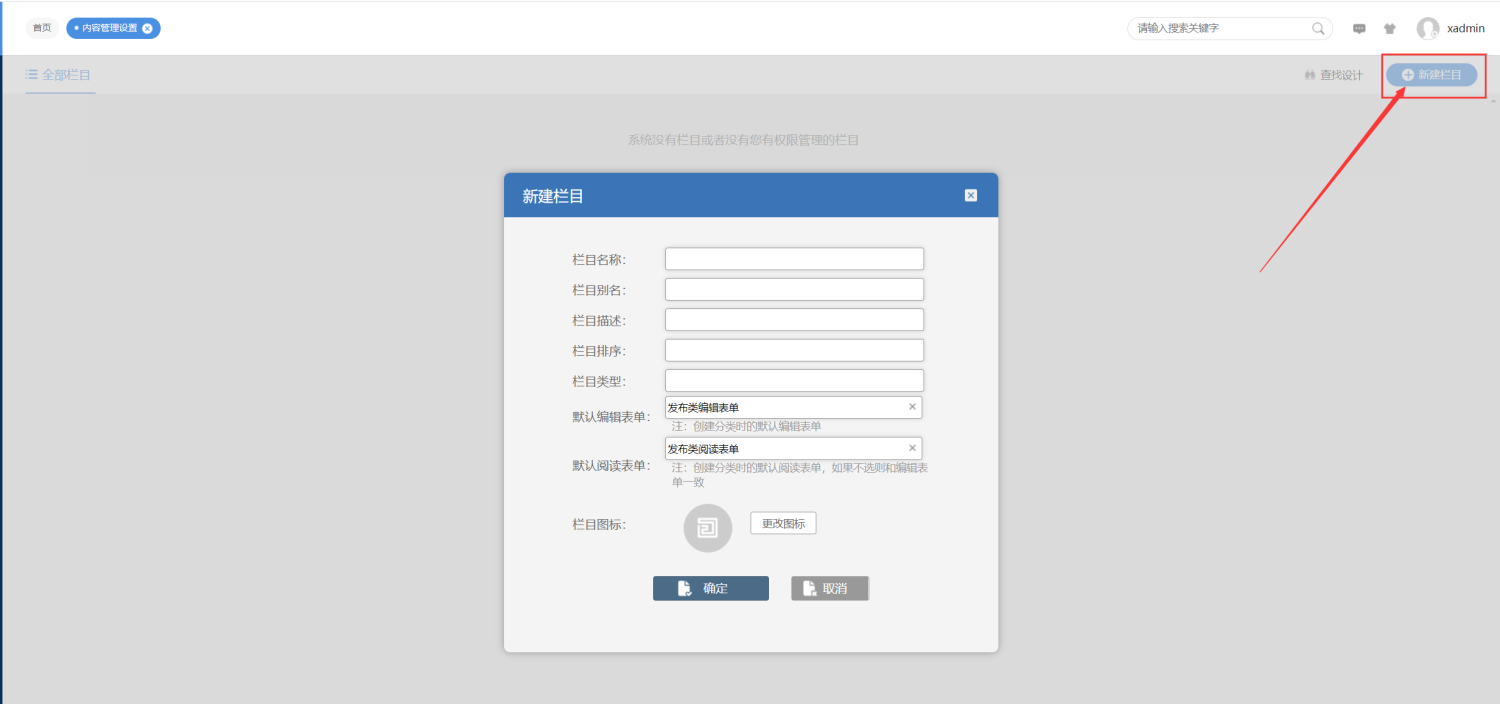
栏目名称:必填项,可随意填写;
栏目别名:可随意填写;
栏目描述:可随意填写;
栏目排序:可随意填写;
栏目类型:可随意填写;
默认编辑表单:该栏目里的分类如果没有设置编辑表单时,使用这里配置的表单
默认阅读表单:该栏目里的分类如果没有设置阅读表单时,使用这里配置的表单
栏目图标:可随意配置;
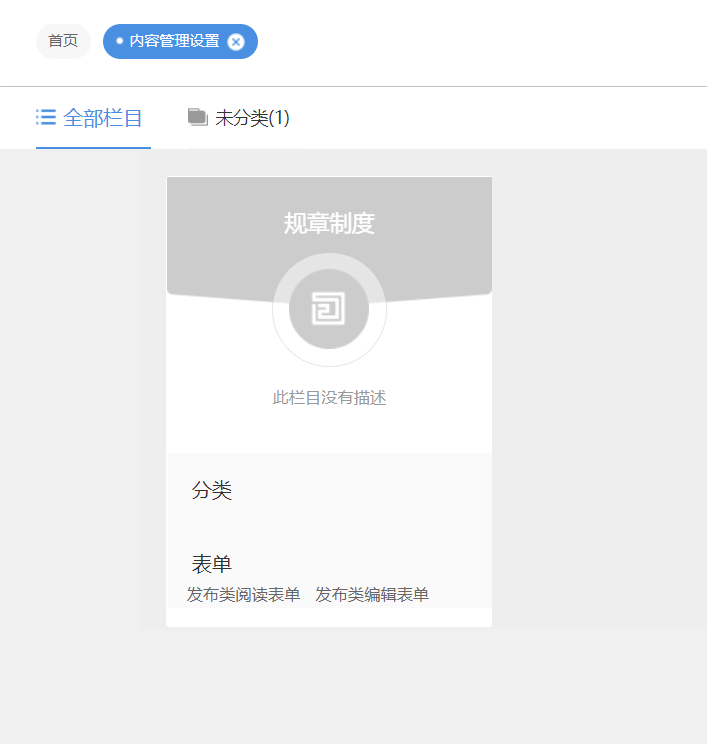
点击“规章制度”栏目,打开栏目即可设计界面。
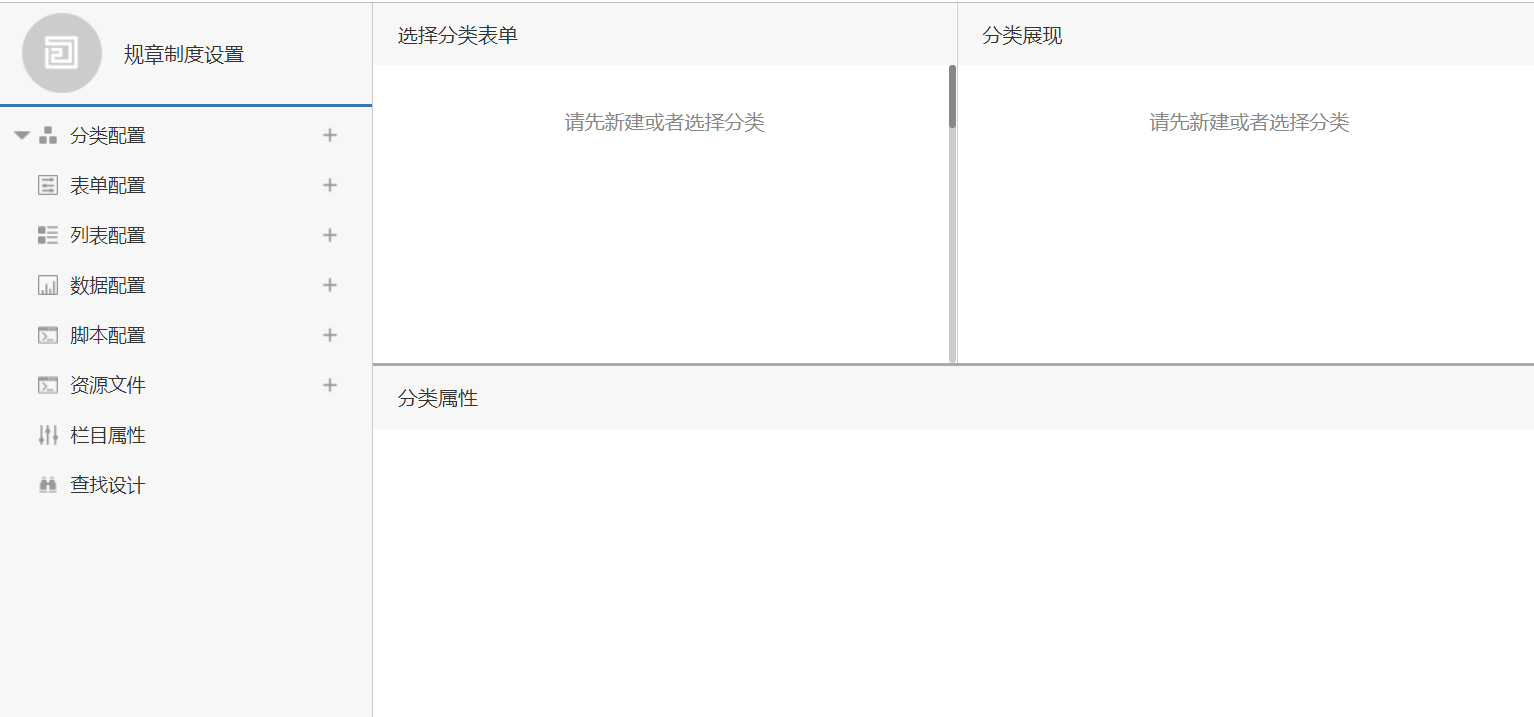
左侧包含八种设计元素
分类配置:该栏目里可以包含多个分类。
表单配置:设计和开发流程中需要使用的表单。
列表配置:列式内容管理中的业务数据。
数据配置:设计和管理OA信息发布中需要使用的数据。
脚本配置:设计和OA功能开发流程中需要调用的脚本。
资源文件:提供OA信息发布模块中可以直接访问的固定的文档、图片,便于直接以URL方式访问。
栏目属性:对应用的信息,权限进行管理和设定。
查找设计:对平台中的前端脚本进行搜索。
1、新建分类
点击分类配置后的“+”增加一个分类,输入分类名称“规章制度”,点击保存按钮,成功新建一个分类。
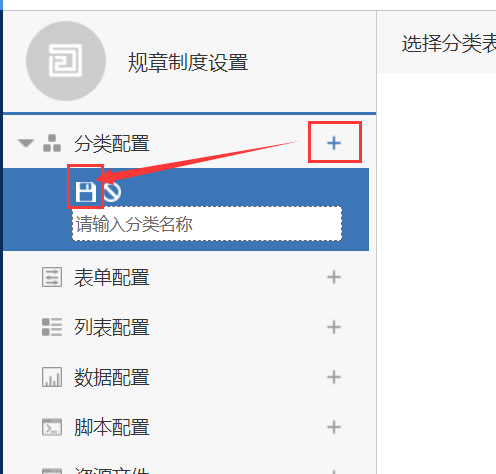
分类生成后默认关联了编辑和阅读表单。
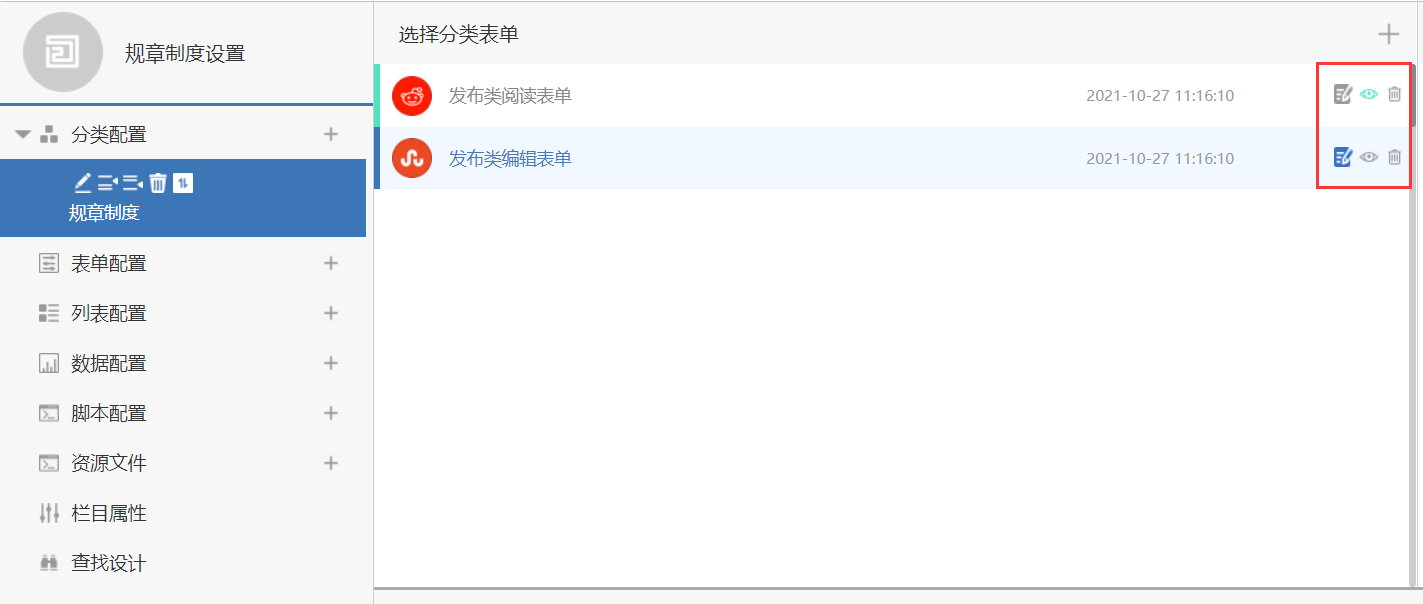

发布范围:这里使用的是“读者”控件,这个控件是指:如果没有选择人员,那么所有人有权限查看该文件;如果选择了特定人员,那么只有选择的人员才有权限查看该文件。
发布类编辑表单修改完后,来看一下如何发布类阅读表单,阅读表单是发布后普通用户查看时显示的样式,这里没有需要改动的,所以就先不动。(同样的移动端操作条需要删掉)
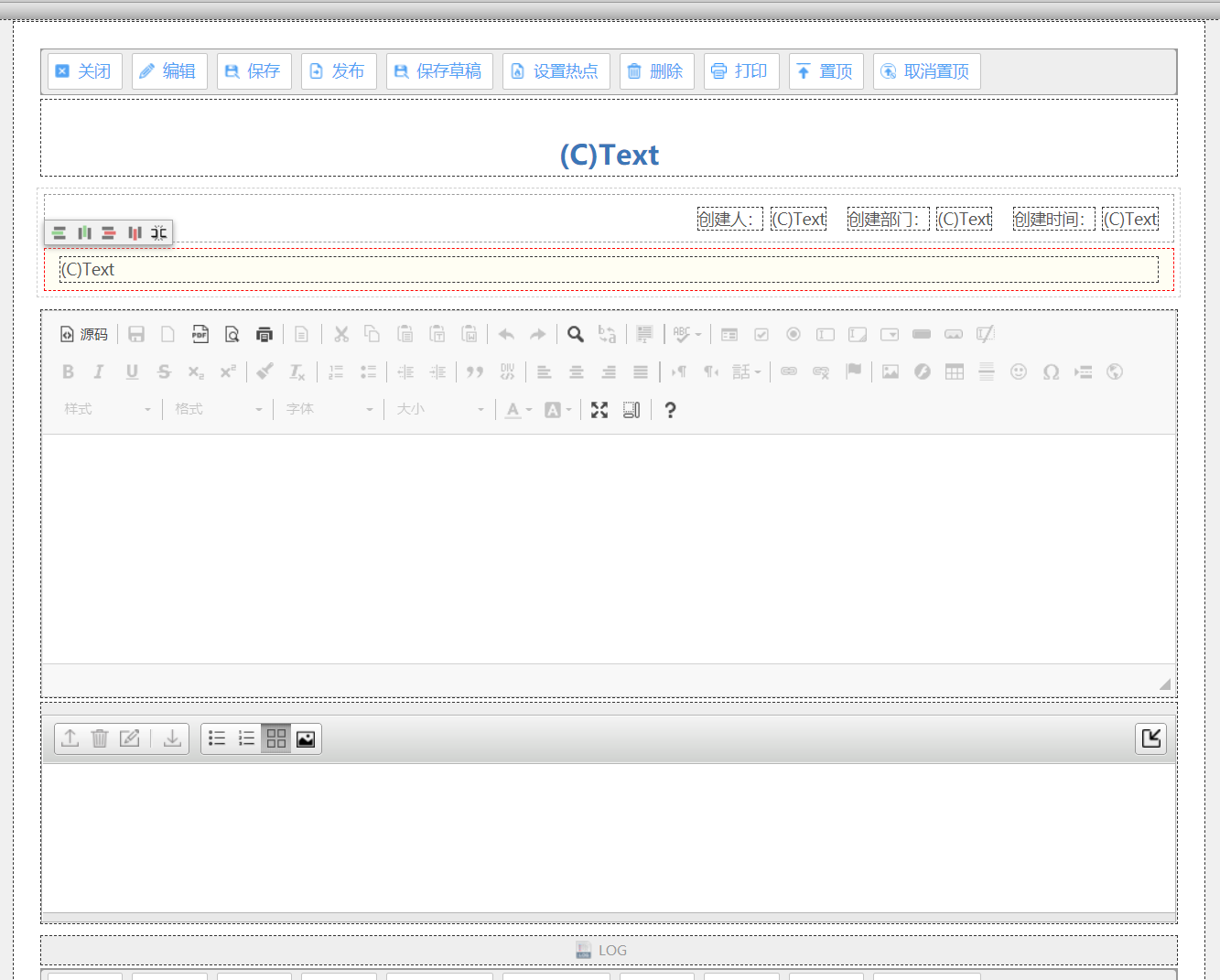
Mobile(移动端)表单也是一样,已经有现成的,我们这里就不做修改了。
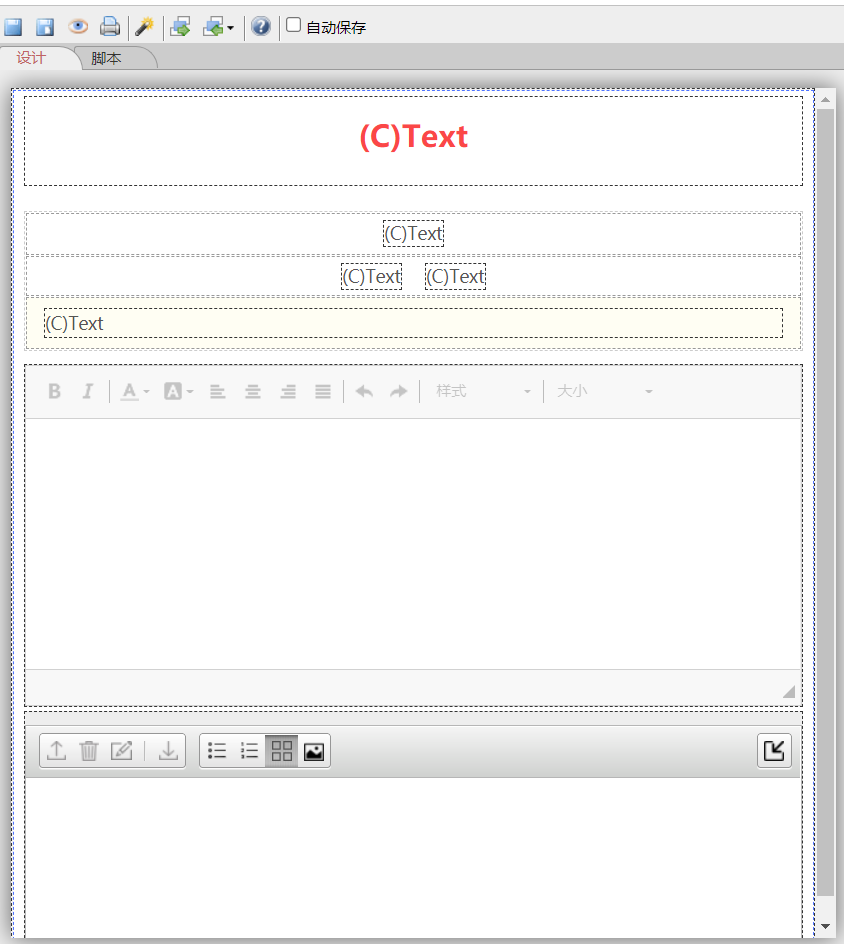
到此为止我们的“规章制度”开发就完成了,接下来我们看一下效果。
2、规章制度模块的使用
首页点击“更多信息”进入内容管理首页。
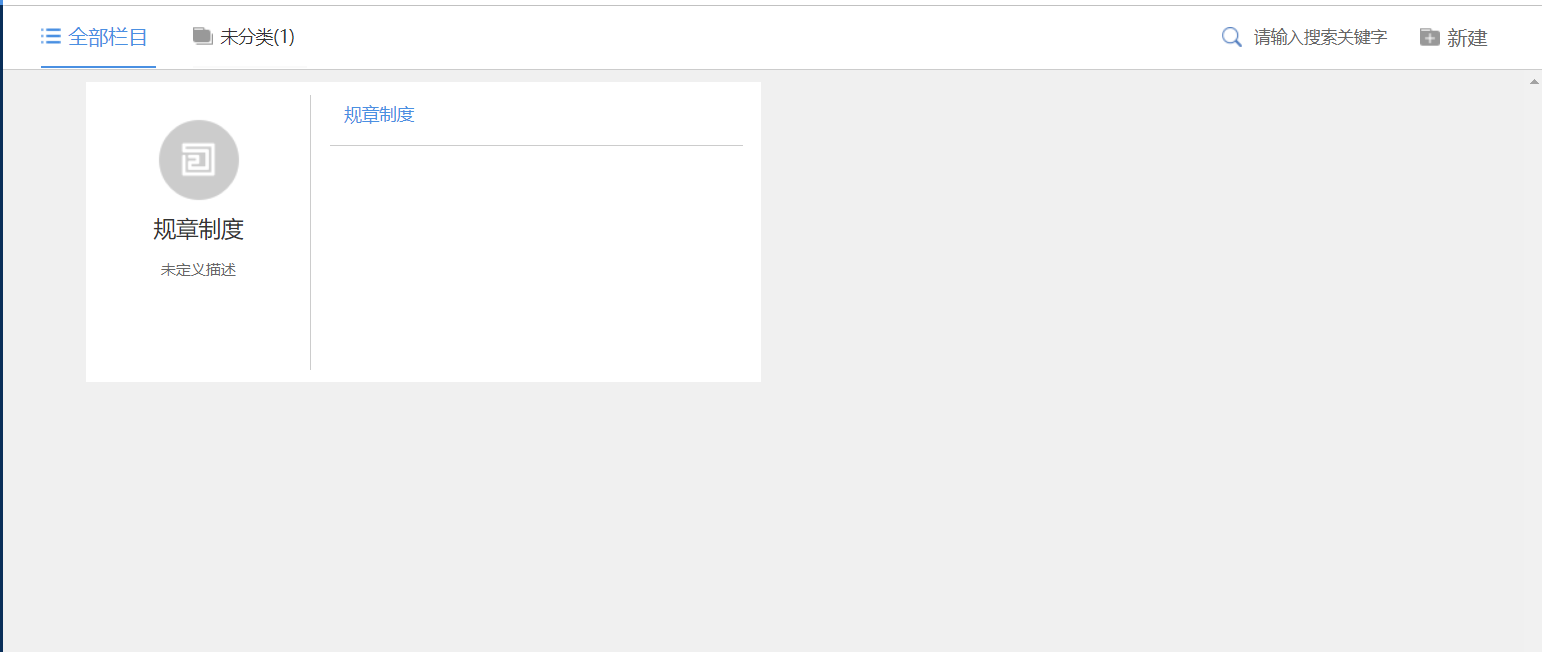
点击右上角新建按钮,选择规章制度,填写信息标题,确定。
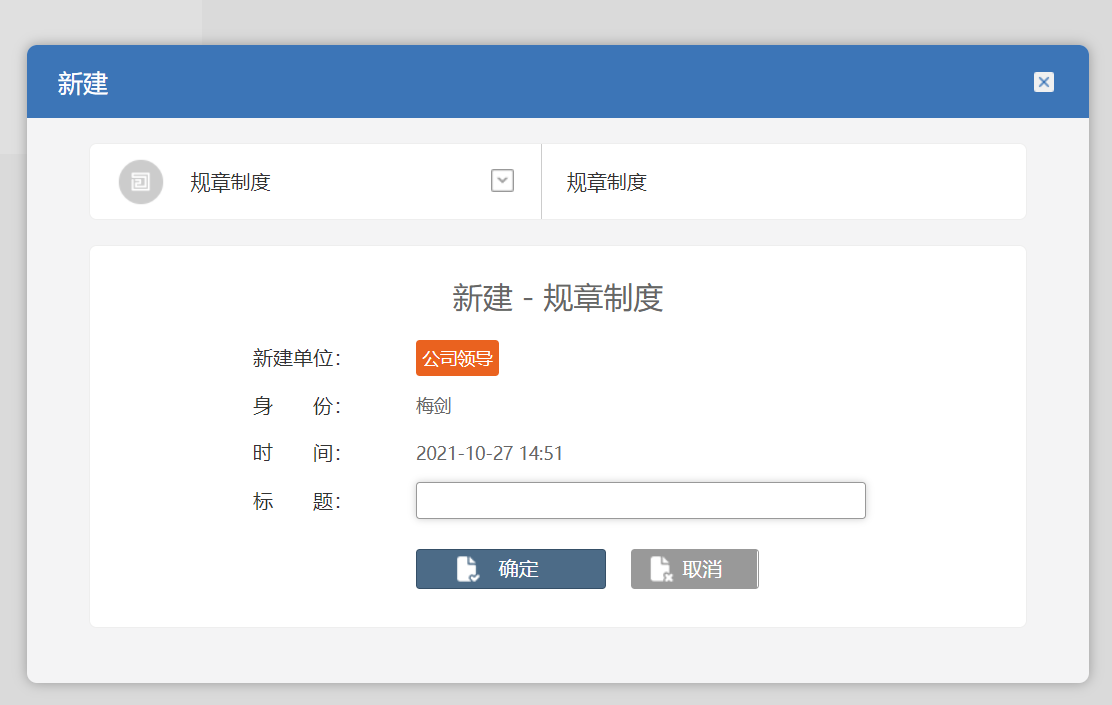
确定后新建并打开一个规章制度草稿,填写信息后点击发布按钮。
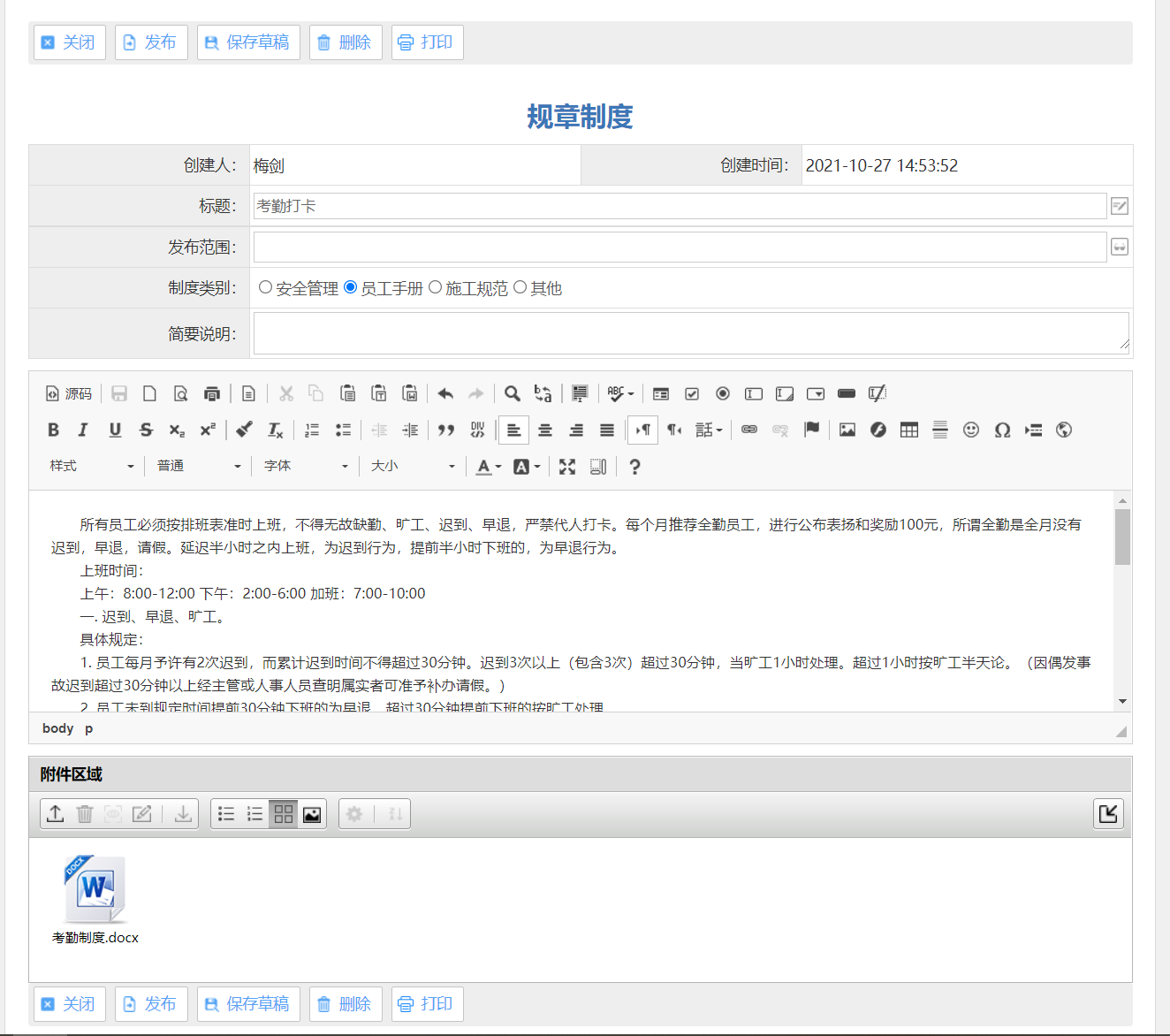
发布后跳转到内容管理首页,我们点击进入刚刚发布的文档看一下,这里可以看出来表单使用的是阅读表单样式。
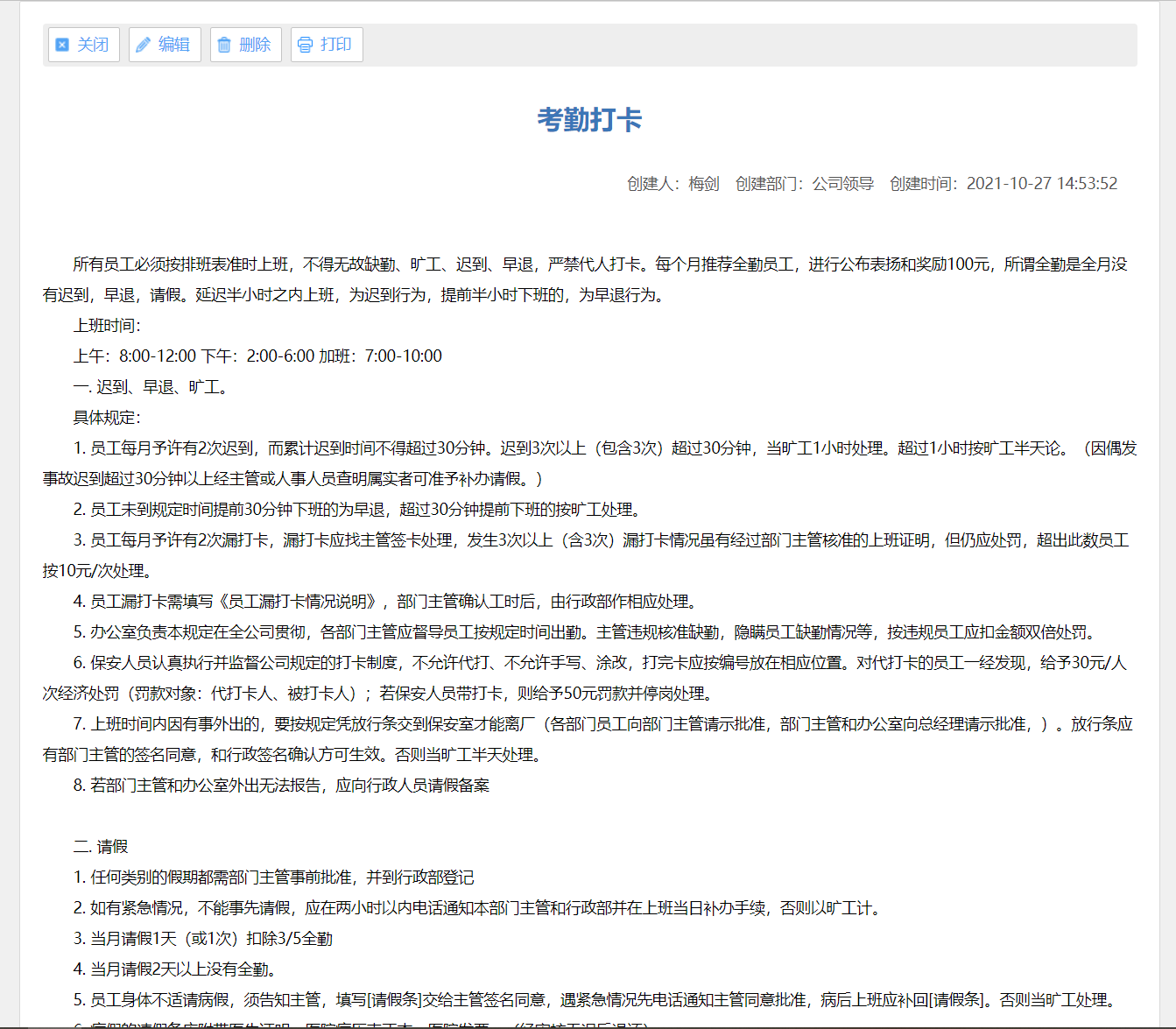
以上就是OA系统软件中关于“信息发布”二次开发和发布的教程。
上一篇:简单的费用报销审批流程开发
下一篇:体验APP移动手机办公



 浙公网安备 33010602009829号
浙公网安备 33010602009829号